Labojiet, ka pašlaik nevar nosūtīt ziņojumu operētājsistēmā Windows 10
Miscellanea / / April 05, 2023
Microsoft Outlook var izraisīt dažādas kļūdas, viena šāda kļūda pašlaik nevar nosūtīt jūsu ziņojumu Windows 10 datorā. Kļūdas ziņojumu pašlaik nevar nosūtīt, vēlāk mēģiniet vēlreiz, ir izplatīta Outlook kļūda. To var izraisīt dažādi iemesli, tostarp tīkla kļūdas vai nepareizi Microsoft Outlook iestatījumi. Šajā rokasgrāmatā mēs apspriedīsim metodes, kā novērst Outlook tīmekļa piekļuves kļūdu, kurā ziņojumu nevar nosūtīt tūlīt.
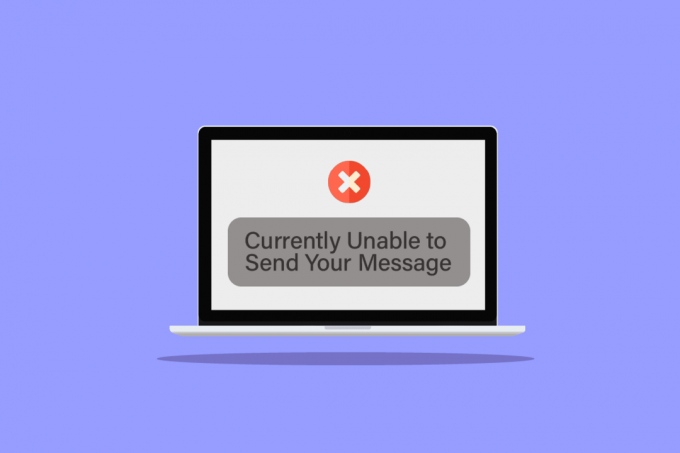
Satura rādītājs
- Kā labot, ka pašlaik nevar nosūtīt ziņojumu operētājsistēmā Windows 10
- 1. metode: interneta savienojuma problēmu novēršana
- 2. metode: pārbaudiet e-pasta ziņojumu sūtīšanas dienas ierobežojumu
- 3. metode: nodrošiniet pareizu adresāta e-pasta adresi
- 4. metode: neizmantojiet e-pasta aizstājvārdu
- 5. metode: mainiet adresātu skaitu
- 6. metode: pārbaudiet Microsoft kontu
- 7. metode: īslaicīgi atspējojiet pretvīrusu
- 8. metode: izveidojiet jaunu e-pasta profilu
- 9. metode: ieslēdziet autentifikāciju
- 10. metode: labojiet programmu Outlook
Kā labot, ka pašlaik nevar nosūtīt ziņojumu operētājsistēmā Windows 10
Var būt dažādi iemesli, kāpēc šī kļūda var rasties sistēmā Windows 10, mēģinot nosūtīt e-pastu no Microsoft Outlook; daži no iespējamiem iemesliem ir uzskaitīti zemāk.
- Nestabils tīkla savienojums parasti ir galvenais šīs kļūdas iemesls
- Par šo kļūdu ir atbildīgs arī nepareizas sūtītāja vai saņēmēja e-pasta adreses, kā arī adresātu skaits.
- Dažādi pretvīrusu iestatījumi var izraisīt to, ka programma Outlook parāda nevar nosūtīt ziņojumu kļūdas
- Šo kļūdu var izraisīt arī Outlook profila kļūdas un nepareizi Outlook autentifikācijas iestatījumi
- Kļūdas un kavēšanās programmā Outlook ir arī atbildīgas par dažādām Outlook kļūdām
Šajā rokasgrāmatā ir sniegtas metodes, kā novērst kļūdas, kuras pašlaik nevar nosūtīt ziņojumu operētājsistēmā Windows 10.
1. metode: interneta savienojuma problēmu novēršana
Programmai Outlook ir nepieciešams stabils interneta savienojums, lai nosūtītu vai saņemtu e-pastus; tādēļ, pirms sūtāt ziņojumu, izmantojot Microsoft Outlook, pārliecinieties, vai jums ir stabils tīkla savienojums. Varat mēģināt atkārtoti izveidot savienojumu ar savu WiFi maršrutētāju vai atsvaidzināt tīkla pakalpojumu sniedzēju. Parasti no šīs problēmas var izvairīties, novēršot tīkla problēmas. Izlasiet mūsu ceļvedi Novērsiet tīkla savienojuma problēmu operētājsistēmā Windows 10.

2. metode: pārbaudiet e-pasta ziņojumu sūtīšanas dienas ierobežojumu
Ja esat pārsniedzis e-pasta ierobežojumu, varat saņemt kļūdas ziņojumu, kuru pašlaik nevar nosūtīt, vēlāk mēģiniet vēlreiz. Programmai Microsoft Outlook ir fiksēts e-pasta ziņojumu skaita ierobežojums, ko varat nosūtīt dienā. Skaits svārstās no 10 līdz 300 e-pasta ziņojumiem atkarībā no izmantotā Microsoft Outlook konta veida. Tādējādi pārbaudiet, vai esat pārsniedzis e-pasta ziņojumu sūtīšanas ierobežojumu, lai izvairītos no Outlook tīmekļa piekļuves kļūdas, kuru ziņojumu nevar nosūtīt tūlīt. Ja esat robežās un joprojām pastāv šī kļūda, pārejiet pie nākamās metodes kļūdas labošanai.
3. metode: nodrošiniet pareizu adresāta e-pasta adresi
Tā ir izplatīta kļūda, kas rodas, ievadot nepareizu e-pasta adresi, vienmēr pārliecinieties, vai esat ievadījis pareizo adresāta e-pasta adresi, ja sūtāt ziņojumu vairākiem adresātiem, un pārliecinieties, ka visi viņu attiecīgie e-pasta ziņojumi ir pareizi.

4. metode: neizmantojiet e-pasta aizstājvārdu
Ja e-pasta sūtīšanai izmantojat aizstājvārda e-pasta kontu, šis aizstājvārda konts var izraisīt vairākas kļūdas, tostarp pašlaik nevar nosūtīt ziņojumu operētājsistēmā Windows 10. Lai izvairītos no šīs kļūdas, neizmantojiet savu aizstājvārda kontu.
1. Sākuma izvēlnē meklēšanas veids Outlook. Klikšķiniet uz Atvērt.

2. Outlook sākuma logā noklikšķiniet uz jauns epasts.
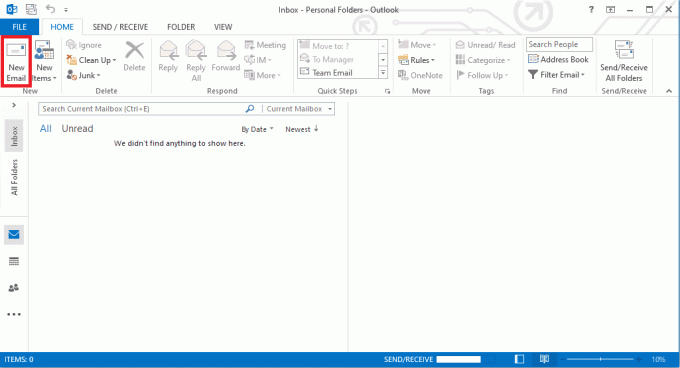
3. Jaunajā logā noklikšķiniet uz No nolaižamās izvēlnes.
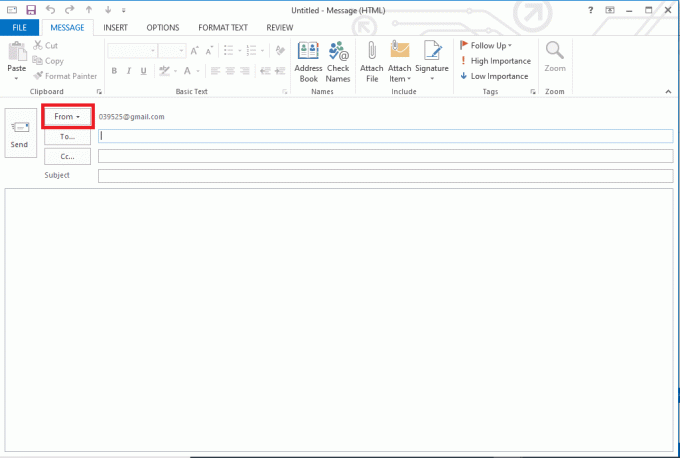
4. Izvēlieties savu galveno e-pasta kontu un nosūtiet e-pastu, izmantojot šo e-pasta kontu.
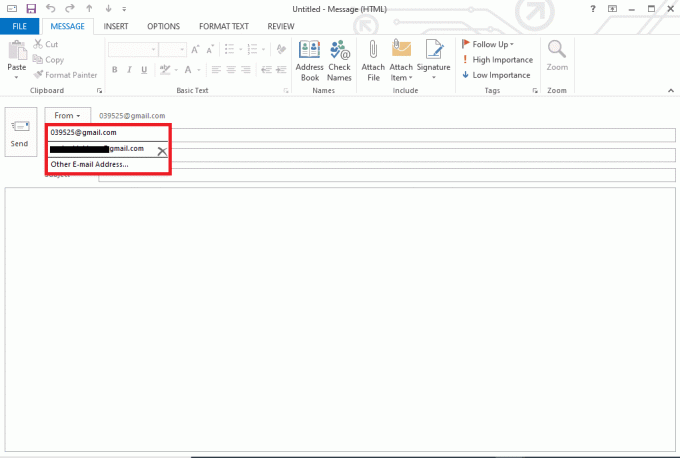
Lasi arī: Kā ieslēgt Microsoft Outlook tumšo režīmu
5. metode: mainiet adresātu skaitu
Lielākoties Pašlaik nevar nosūtīt jūsu ziņojumu operētājsistēmā Windows 10 rodas kļūda, mēģinot nosūtīt grupas ziņojumu. Varat izvairīties no Outlook tīmekļa piekļuves kļūdas, ko nevar nosūtīt tūlīt, ierobežojot vai samazinot ziņojuma adresātu skaitu.
6. metode: pārbaudiet Microsoft kontu
Ja vairāki ir verificējuši jūsu Microsoft kontu programmā Outlook, tas var izraisīt kļūdas e-pasta ziņojumu sūtīšanas vai saņemšanas laikā, kā arī citas kļūdas. Vienmēr ir lietderīgi pārbaudīt savu e-pastu, reģistrējoties Outlook kontam, lai saglabātu drošību un izvairītos no kļūdām.
1. Dodieties uz Microsoft pierakstīšanās lapu, apmeklējot Microsoft pieteikšanās lapa.
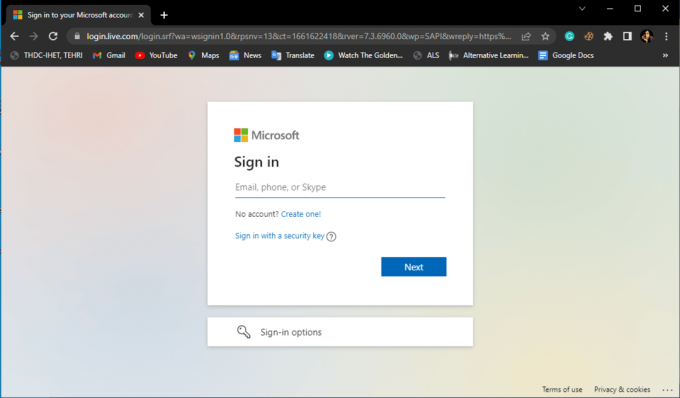
2. Ievadiet savu kontu akreditācijas dati.
3. Microsoft nosūtīs kodu uz jūsu e-pastu, izmantojiet šo kodu, lai pārbaudītu un pierakstītos jūsu kontā.

7. metode: īslaicīgi atspējojiet pretvīrusu
Bieži vien Outlook kļūdu izraisa trešās puses pretvīrusu iejaukšanās. Dažreiz jūsu pretvīruss var bloķēt Outlook lietojumprogrammas un e-pasta ziņojumus, uzskatot, ka tie apdraud jūsu datoru. Šī ir izplatīta kļūda, ko var novērst, īslaicīgi atspējojot pretvīrusu. Jūs varat pārbaudīt Kā īslaicīgi atspējot pretvīrusu operētājsistēmā Windows 10 rokasgrāmata, kā droši atspējot pretvīrusu savā Windows 10 datorā un novērst problēmu Pašlaik nevar nosūtīt ziņojumu operētājsistēmā Windows 10.

Lasi arī:Izlabojiet Outlook paroles uzvednes atkārtotu parādīšanos
8. metode: izveidojiet jaunu e-pasta profilu
Ja iepriekšējā metode nepalīdz, kļūdas ziņojumu šobrīd nevar nosūtīt. Mēģiniet vēlreiz vēlāk problēmu var izraisīt problēmas ar jūsu e-pasta profilu. Varat novērst Outlook tīmekļa piekļuves kļūdu, kuru ziņojuma tūlīt nevar nosūtīt, izveidojot jaunu e-pasta profilu programmai Outlook.
1. Nospiediet pogu Logu taustiņš, tips Vadības panelis un noklikšķiniet uz Atvērt.

2. Iestatīt Skatīt pēc > Lielas ikonas, pēc tam noklikšķiniet uz Pasts iestatījumu.

3. Klikšķiniet uz Rādīt profilus ieslēgts Pasta iestatīšana — Outlook dialoglodziņš.
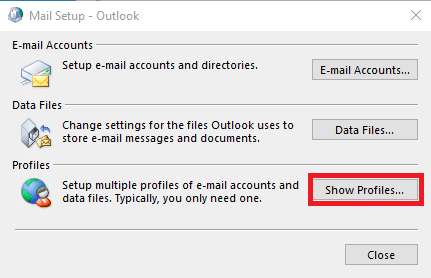
4. Jaunajā Pasts dialoglodziņā noklikšķiniet uz Pievienot… pogu.
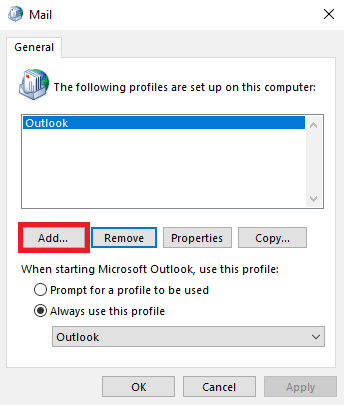
5. Nosauciet profilu zem Profila vārds un noklikšķiniet labi.
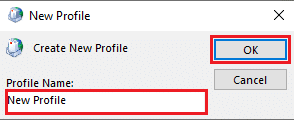
6. Izvēlieties Manuāla iestatīšana vai papildu serveru veidi un noklikšķiniet Nākamais.
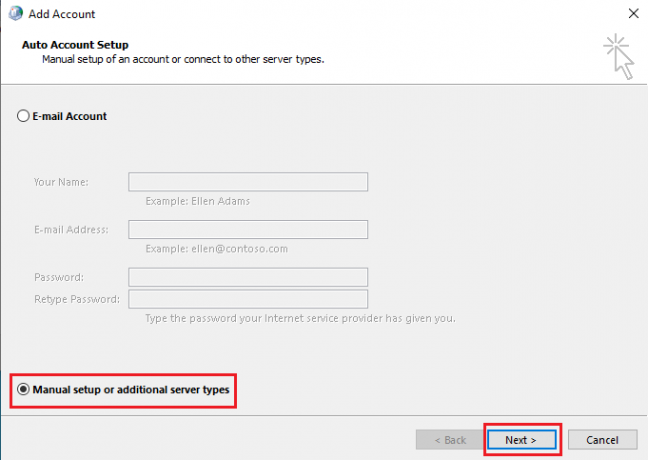
7. Izvēlieties POP vai IMAP un noklikšķiniet uz Nākamais.
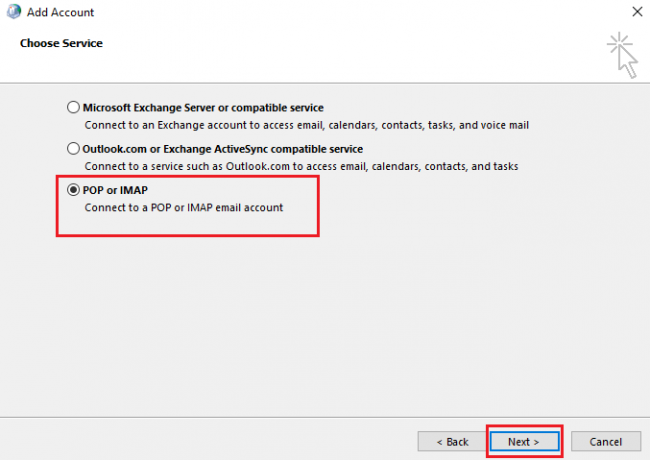
8. Ievadiet savus akreditācijas datus un atlasiet konta veidu POP3.
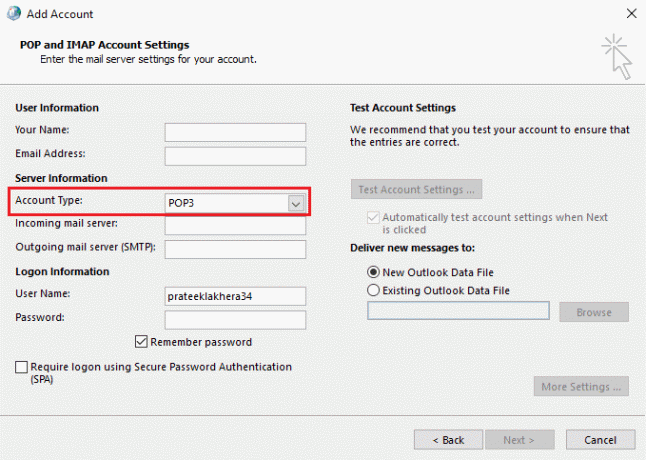
9. Visbeidzot noklikšķiniet uz Nākamais un saglabājiet šo profilu.
9. metode: ieslēdziet autentifikāciju
Varat labot dažādas e-pasta kļūdas programmā Outlook, ieslēdzot autentifikāciju, taču, lai iespējotu autentifikāciju, jums būs jāveic izmaiņas Outlook reģistrā. Veiciet šīs darbības, lai ieslēgtu autentifikāciju un novērstu problēmu Pašlaik nevar nosūtīt ziņojumu operētājsistēmā Windows 10.
1. Nospiediet pogu Windows + R taustiņi vienlaicīgi, lai atvērtu Skrien dialoglodziņš.
2. Lūk, ierakstiet piezīmju grāmatiņa un noklikšķiniet uz labi lai palaistu Notepad lietotne.
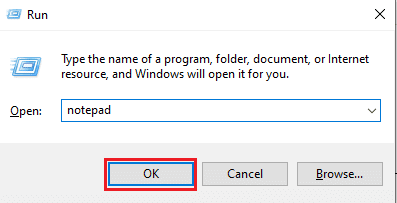
3. Tagad kopējiet un ielīmējiet tālāk norādīto tekstu.
Windows reģistra redaktora versija 5.00[HKEY_CURRENT_USER\Software\Microsoft\Exchange]"AlwaysUseMSOAuthForAutoDiscover"=dword: 00000001[HKEY_CURRENT_USER\Software\Microsoft\Office\15.0\Common][HKEY_CURRENT_USER\Software\Microsoft\Office\15.0\Common\Identity]"EnableADAL"=dword: 00000001"Versija" = dword: 00000001
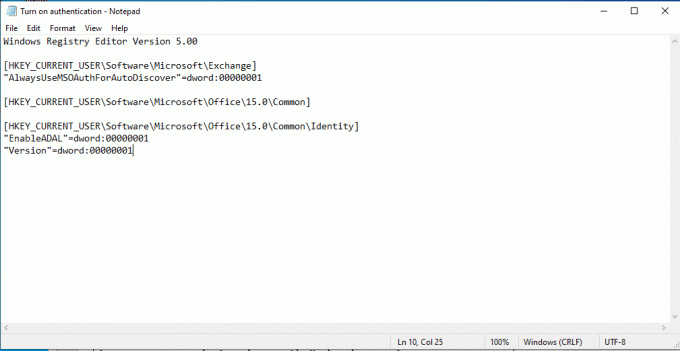
4. Tad saglabājiet Notepad failu jūsu izvēlētā vietā.
5. Tā vietā .txt paplašinājumu, dodiet Notepad failu .reg pagarinājumu.
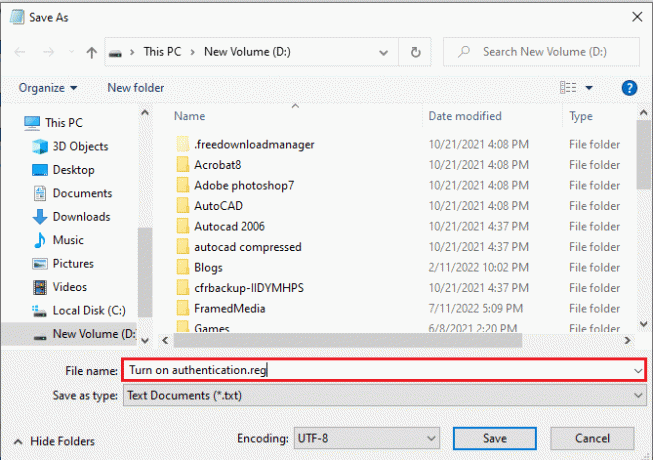
6. Aizveriet Notepad un nospiediet Windows + E taustiņi kopā, lai atvērtu Failu pārlūks.
7. Atrodiet Notepad failu un veiciet dubultklikšķi uz tā.

8. Klikšķis Jā lai atļautu reģistra redaktoram veikt izmaiņas jūsu ierīcē.
9. Vēlreiz noklikšķiniet Jā lai apstiprinātu izmaiņas.

Pārbaudiet, vai pašlaik nevar nosūtīt ziņojumu operētājsistēmā Windows 10 joprojām pastāv vai nē.
Lasi arī:Kā izslēgt Outlook e-pasta lasīšanas kvīti
10. metode: labojiet programmu Outlook
Ja neviena no iepriekš minētajām metodēm jums nepalīdzēja, kļūdas ziņojumu pašlaik nevar nosūtīt. Mēģiniet vēlreiz vēlāk problēma var rasties jūsu programmas Microsoft Outlook dēļ. Lai atrisinātu Outlook tīmekļa piekļuvi, ziņojumu pašlaik nevar nosūtīt ar Microsoft Outlook programmas problēmām, varat mēģināt labot programmu Outlook.
1. Atveriet Vadības panelis lietotne.
2. Iestatīt Skatīt pēc > Kategorija, pēc tam noklikšķiniet uz Atinstalējiet programmu.

3. Atrodiet Microsoft Office Professional Plus 2013 un ar peles labo pogu noklikšķiniet uz tā un noklikšķiniet uz Mainīt.
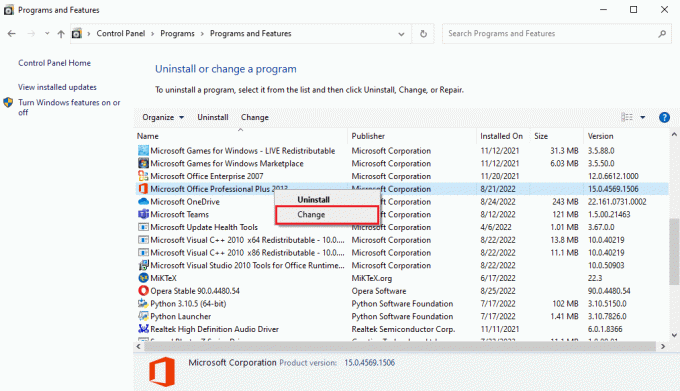
4. Dodiet datoram atļaujas.
5. Microsoft Office logā atlasiet Remonts un noklikšķiniet Turpināt.
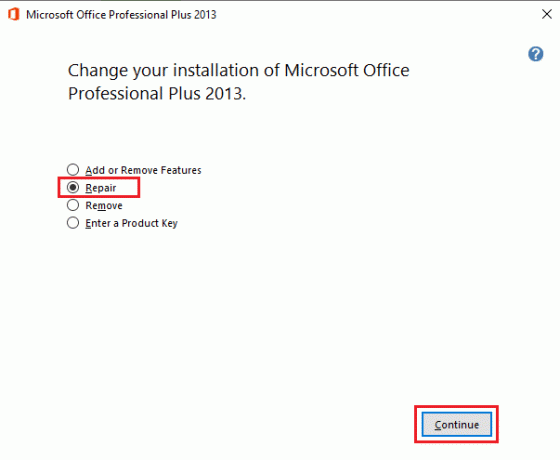
Bieži uzdotie jautājumi (FAQ)
Q1. Kāpēc Outlook nevar nosūtīt e-pastus?
Ans. Programmai Outlook ir nepieciešams stabils interneta savienojums, lai nosūtītu vai saņemtu e-pastus, tāpēc pirms e-pasta ziņojumu sūtīšanas, izmantojot programmu Outlook, pārliecinieties, vai ir pieejams labs internets.
Q2. Vai varu pievienot jaunu Outlook profilu?
Ans. Jā, varat pievienot jaunu Outlook profilu, varat izmantot vadības paneļa pasta utilītu, lai iestatītu jaunu Outlook profilu.
Q3. Kādu iemeslu dēļ nevar nosūtīt ziņojumu programmā Outlook?
Ans. Slikts interneta savienojums un nepareizas e-pasta adreses ir daži no izplatītākajiem iemesliem, kāpēc programmā Outlook nevar nosūtīt ziņojumu.
Ieteicams:
- Labot Twitch Nevar izveidot savienojumu ar tērzēšanu
- Izlabojiet PowerPoint nesaglabājot failu kļūdu
- Izlabojiet Outlook kļūdu 0x8004102a operētājsistēmā Windows 10
- Kas ir Outlook dzeltenais trīsstūris?
Mēs ceram, ka šī rokasgrāmata jums bija noderīga un jūs varējāt to novērst pašlaik nevar nosūtīt ziņojumu operētājsistēmā Windows 10 kļūda. Pastāstiet mums, kura metode jums bija vislabākā. Ja jums ir ieteikumi vai jautājumi, lūdzu, kopīgojiet tos komentāru sadaļā.

Elons Dekers
Īlons ir TechCult tehnoloģiju rakstnieks. Viņš raksta pamācības jau aptuveni 6 gadus un ir aptvēris daudzas tēmas. Viņam patīk apspriest tēmas, kas saistītas ar Windows, Android, kā arī jaunākos trikus un padomus.



